Arreglar NVIDIA GeForce no compatible en Windows 10
Publicado: 2022-11-24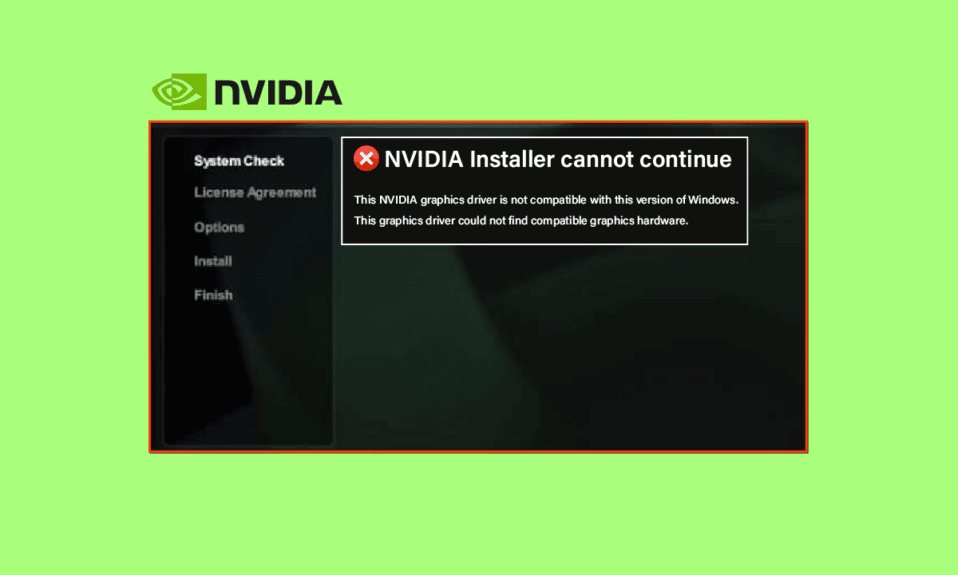
No hay duda de que NVIDIA ha producido la tarjeta gráfica líder en la industria. Durante años, NVIDIA ha estado satisfaciendo las necesidades y expectativas de los diseñadores gráficos de video, editores, animadores y otros entusiastas de los juegos de GPU y PC. Jugar sin una tarjeta gráfica es imposible, por lo que recibir un mensaje de NVIDIA GeForce no compatible con Windows 10 puede causar pánico en muchos jugadores. Si eso es lo que te sucede, entonces no te preocupes. Porque hoy te traemos la mejor guía para solucionar este problema de controlador no compatible con Windows 10.
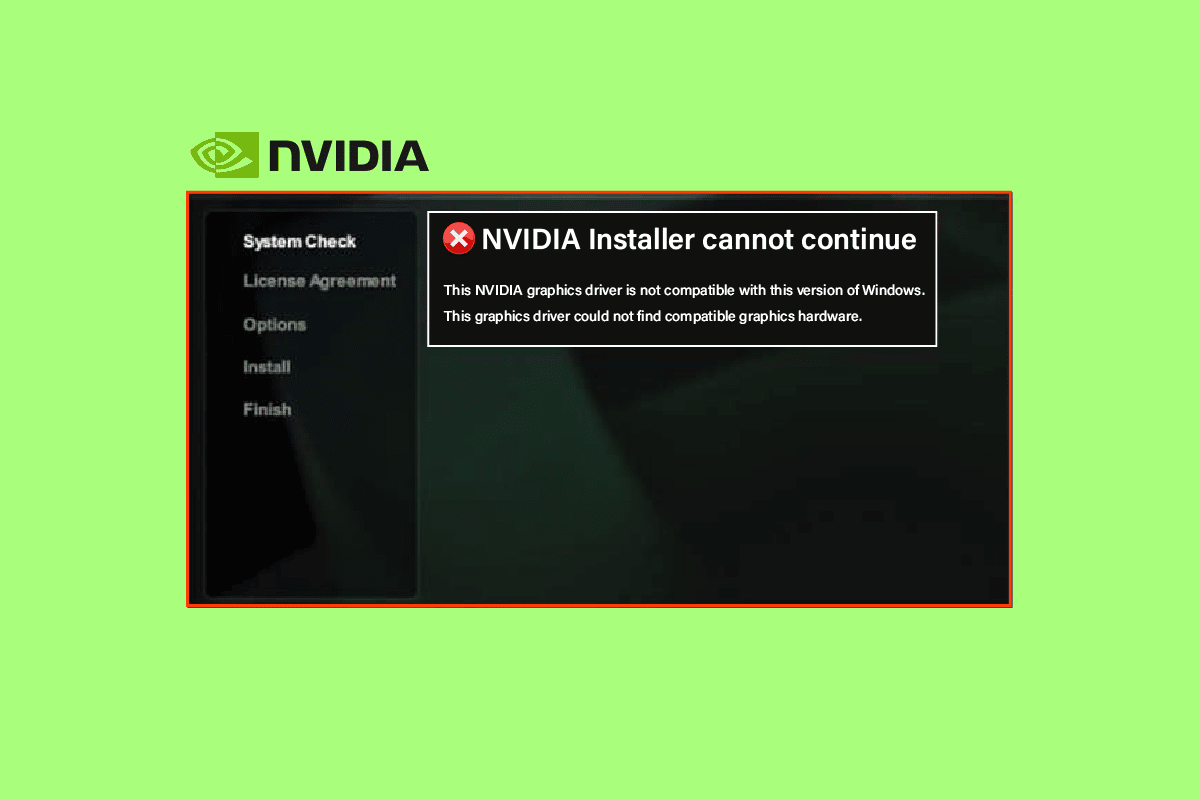
Contenido
- Cómo arreglar NVIDIA GeForce no compatible en Windows 10
- ¿Por qué el controlador NVIDIA GeForce no es compatible?
- Método 1: Reiniciar PC
- Método 2: Actualizar Windows
- Método 3: actualice el controlador NVIDIA GeForce
- Método 4: deshabilite el antivirus temporalmente (si corresponde)
- Método 5: Actualizar GeForce Experience
- Método 6: reinstalar el controlador NVIDIA GeForce
Cómo arreglar NVIDIA GeForce no compatible en Windows 10
Continúe leyendo el artículo para conocer los pasos de solución de problemas para resolver el problema del controlador NVIDIA Geforce no compatible con Windows 10.
¿Por qué el controlador NVIDIA GeForce no es compatible?
NVIDIA, aunque diseña uno de los chips, sistemas y software más avanzados para las fábricas de IA del futuro. El problema con NVIDIA GeForce que no es compatible con Windows 10, todavía es reportado por muchos usuarios de Windows 10. Pero la GPU Nvidia no tiene la culpa. De hecho, el problema radica simplemente entre el controlador y su sistema operativo Windows.
Estas son algunas de las causas por las que NVIDIA GeForce no es compatible con Windows 10.
- Es posible que su versión de Windows 10 no esté actualizada.
- Otra razón podría ser que esté intentando instalar un controlador de 32 bits en un sistema operativo de 64 bits . La arquitectura de estos dos es muy diferente y necesita un controlador NVIDIA diferente para funcionar.
Ahora que comprende las razones de su problema, eche un vistazo también a sus soluciones. Hemos proporcionado los métodos que debe seguir para resolver este problema.
Método 1: Reiniciar PC
Casi siempre, reiniciar la PC puede resolver casi todos los problemas. Y reiniciar el PC es lo primero que aconsejamos antes de probar cualquier método. Reiniciar la PC solucionará todos los problemas temporales o archivos corruptos que pueden estar causando el mensaje NVIDIA GeForce no compatible con Windows 10. Siga los pasos para reiniciar su PC.
1. Haga clic en el menú Inicio .
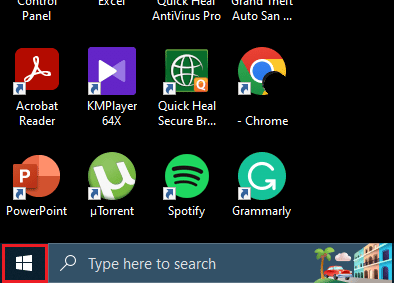
2. Luego, haga clic en el ícono de Encendido .
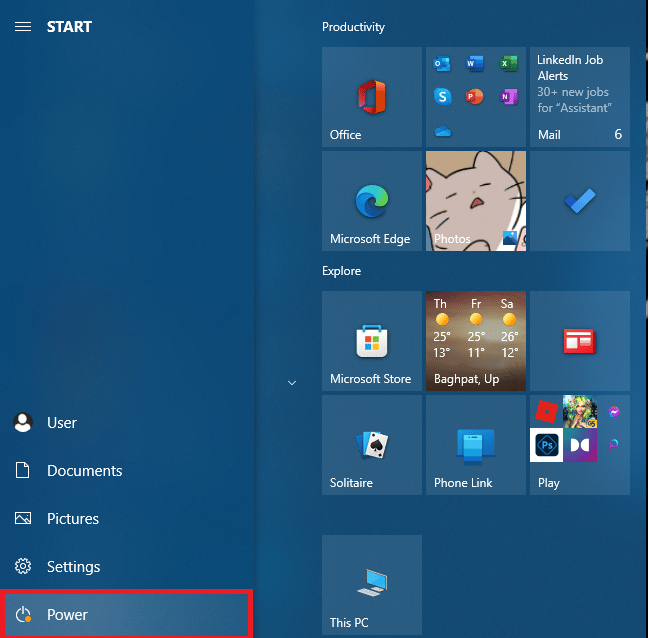 .
.
3. Y por último, selecciona la opción Reiniciar .
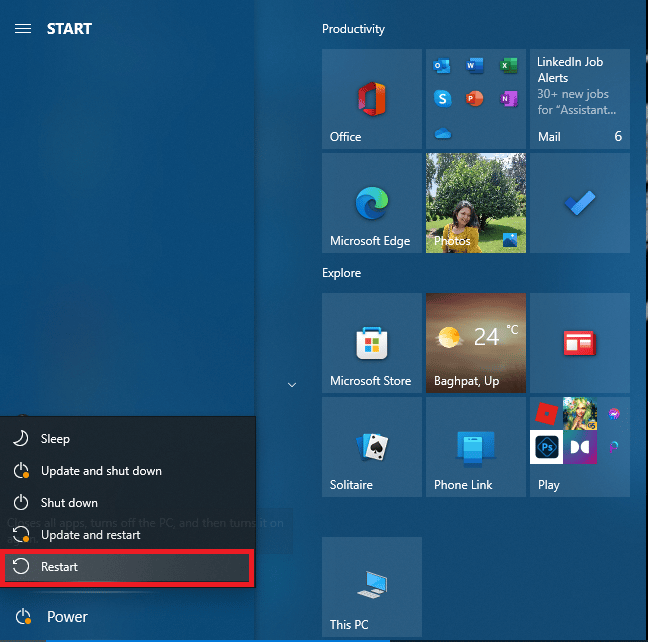
Si su problema aún no ha desaparecido, no se preocupe porque hemos enumerado algunos métodos más para ayudarlo.
Lea también: Cómo configurar la configuración de Surround PhysX
Método 2: Actualizar Windows
Como hemos dicho, actualizar su versión de Windows podría ayudarlo. Si está utilizando una versión obsoleta de Windows, es posible que el controlador no funcione correctamente. Si desea actualizar su versión de Windows, debe leer nuestro artículo sobre cómo descargar e instalar la última actualización de Windows 10 para resolver el problema de la falta de compatibilidad del controlador de gráficos NVIDIA.
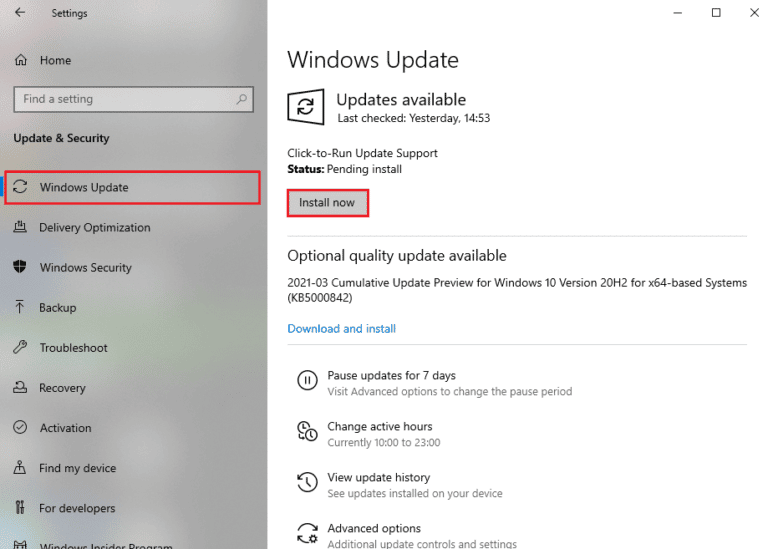
Método 3: actualice el controlador NVIDIA GeForce
Si recibe un mensaje que dice que el controlador NVIDIA GeForce no es compatible. Entonces es posible que deba actualizar su controlador NVIDIA GeForce. Para actualizar su controlador de gráficos NVIDIA, lea nuestra guía sobre 4 formas de actualizar los controladores de gráficos en Windows 10.
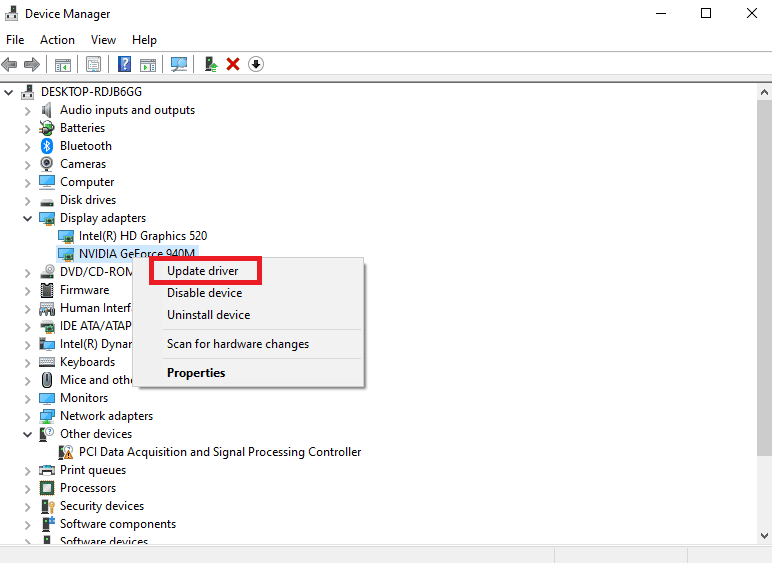
Método 4: deshabilite el antivirus temporalmente (si corresponde)
Algunos programas antivirus incompatibles instalados en su computadora harán que el controlador no sea compatible con el problema de Windows 10. Para evitar conflictos, debe asegurarse de la configuración de seguridad de su computadora con Windows 10 y verificar si son estables o no. Lea nuestra guía sobre cómo deshabilitar temporalmente el antivirus en Windows 10 y siga las instrucciones para deshabilitar temporalmente su programa antivirus en su PC.

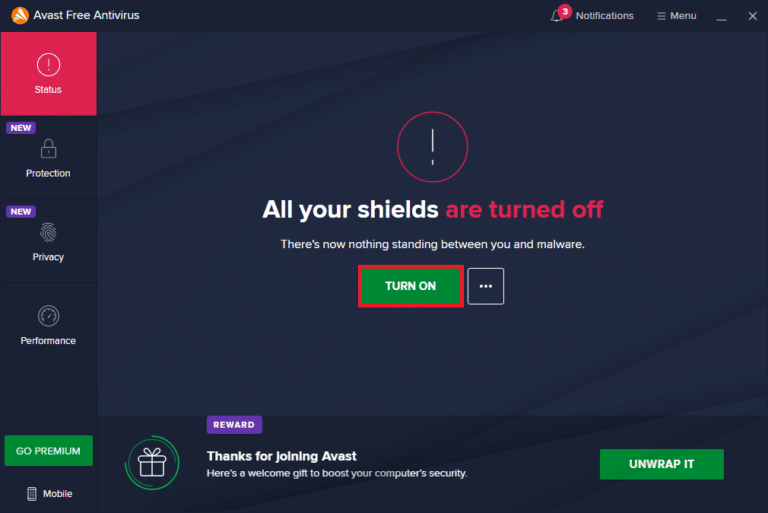
Lea también: Solución que actualmente no usa la pantalla adjunta al problema de escritorio NVIDIA GPU
Método 5: Actualizar GeForce Experience
Si no tiene NVIDIA Geforce Experience actualizado, puede actualizarlo manualmente desde la aplicación o descargarlo del sitio web oficial de NVIDIA. Siga los siguientes pasos para hacerlo:
1. Presiona la tecla de Windows , escribe GeForce Experience y haz clic en Abrir .
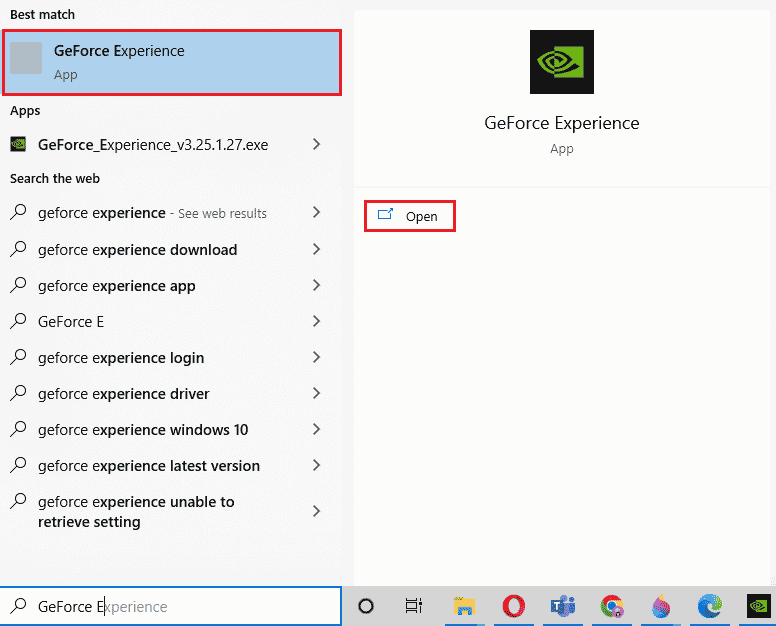
2. Vaya a la pestaña CONTROLADORES y haga clic en el botón VERIFICAR ACTUALIZACIONES .
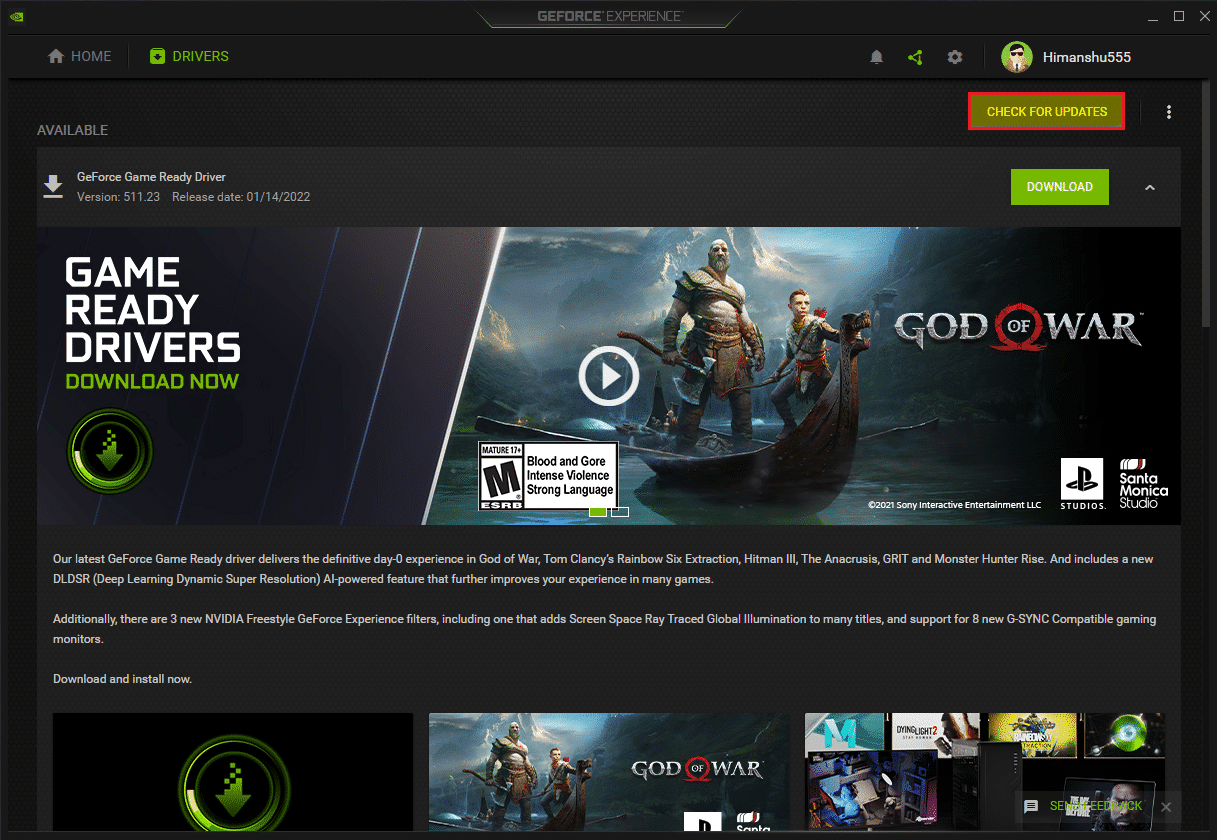
3. Ahora haga clic en Descargar controlador y haga clic en Instalación personalizada.
4. Siga las instrucciones en pantalla para completar el proceso de instalación.
Nota: asegúrese de marcar Realizar una instalación limpia en la ventana de instalaciones de NVIDIA.
5. Finalmente, reinicia la PC .
También puede reinstalar GeForce Experience para mantener la aplicación actualizada a la última versión visitando la página de GeForce Experience y haciendo clic en Descargar ahora . Siga las instrucciones en pantalla para completar el proceso de instalación y solucionar el problema de compatibilidad del controlador de gráficos NVIDIA.
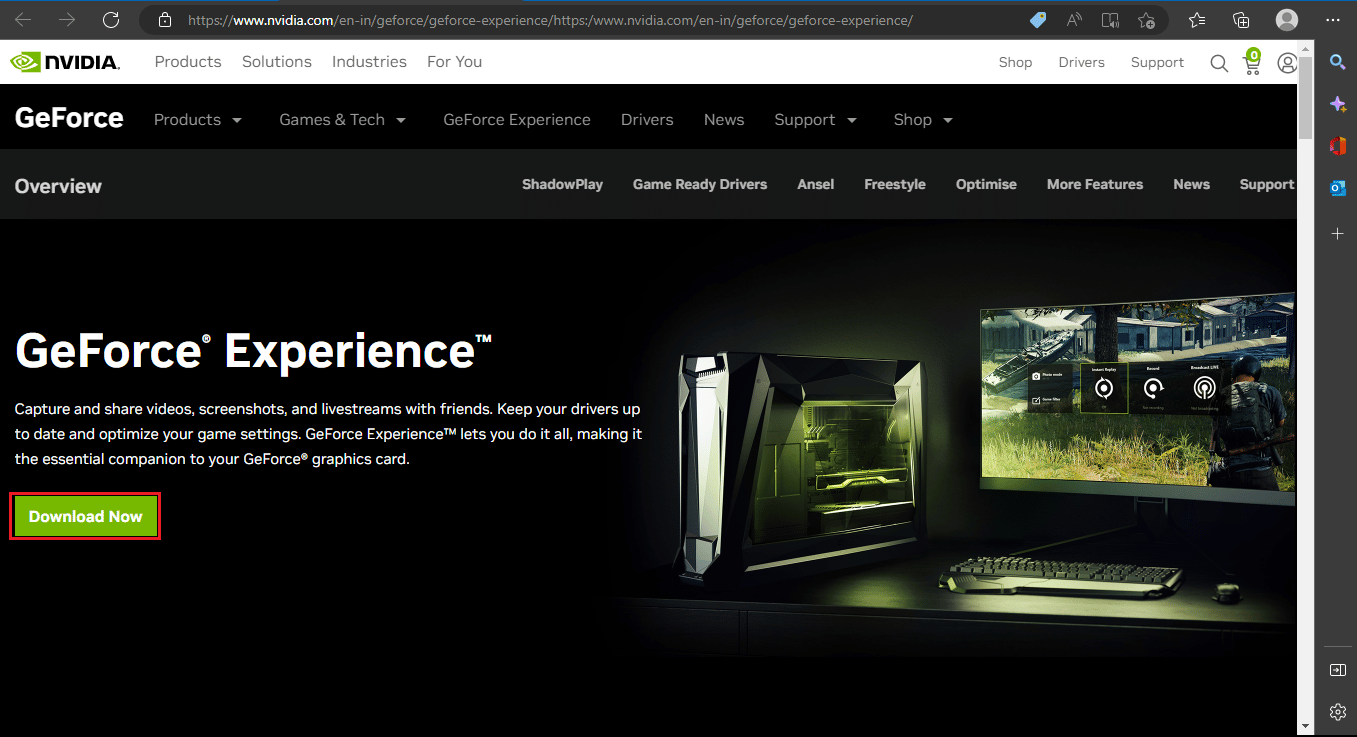
Lea también: Error de error del instalador de NVIDIA en Windows 10 [SOLUCIONADO]
Método 6: reinstalar el controlador NVIDIA GeForce
Si ninguno de los métodos mencionados anteriormente le ha ayudado a resolver el problema, el controlador de gráficos NVIDIA no es compatible. Luego, reinstale los controladores de NVIDIA. Para reinstalar el controlador, puede leer nuestra guía sobre cómo desinstalar y reinstalar controladores en Windows 10.
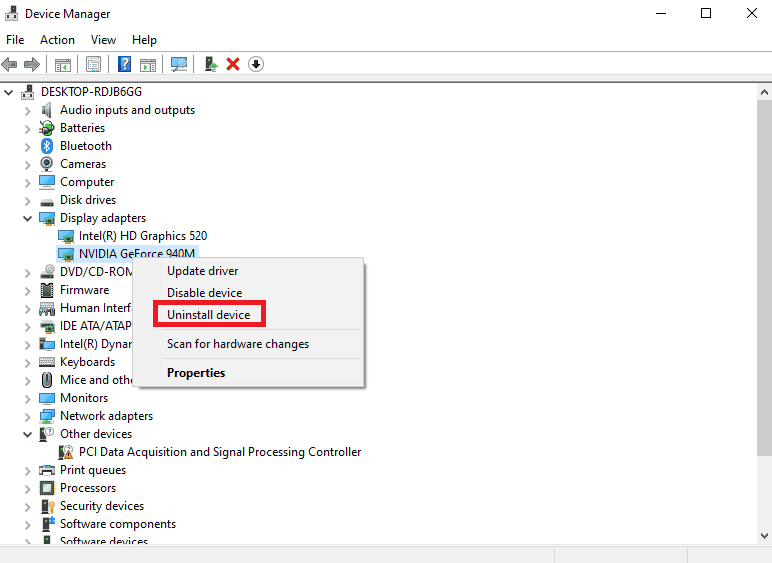
Preguntas frecuentes (FAQ)
Q1. ¿Por qué no puede continuar el instalador de NVIDIA?
Respuesta Esto puede ocurrir debido a las identificaciones de dispositivos incorrectas en el archivo INF. Si se enfrenta a este problema durante la instalación o la actualización, puede intentar descargar e instalar el controlador en particular desde el sitio web oficial.
Q2. ¿Por qué no puedo instalar el controlador NVIDIA?
Respuesta Los controladores de NVIDIA pueden tener este problema debido al bloqueo del programa antivirus . Verifique su programa antivirus antes de continuar.
Q3. ¿Cuál es la GPU más potente?
Respuesta NVIDIA anunció su GeForce RTX 3090 Ti en CES 2022 en enero como una de las GPU más potentes.
Q4. ¿Los juegos en GeForce NOW son gratuitos?
Respuesta Con la disponibilidad de más de 100 de los mejores juegos gratuitos, puedes jugar en GeForce sin pagar un solo centavo.
P5. ¿GeForce Experience es compatible con Windows 10?
Respuesta Sí , NVIDIA GeForce Experience es compatible con los sistemas Dell XPS 17 9710 y Precision 5760 que ejecutan sistemas operativos Windows 10 de 64 bits.
Recomendado:
- Los 18 mejores proveedores de correo electrónico anónimo gratuito
- Arreglar Halo Infinite No Ping to Data Centers Error detectado
- Arreglar el error de tiempo de ejecución de NVIDIA Geforce Experience C++
- Arreglar el código de error del controlador NVIDIA OpenGL 8
Con suerte, entendiste cómo arreglar NVIDIA GeForce no compatible con Windows 10 . A ninguno de nosotros nos gusta que nos interrumpan mientras jugamos, y mucho menos recibir un mensaje que dice que el controlador gráfico NVIDIA no es compatible, lo que pone nerviosos a todos los profesionales de GPU. Siéntase libre de preguntar sus dudas, agregar sus sugerencias y háganos saber qué método funcionó para usted en la sección de comentarios a continuación.
